아두이노 나노 ESP32 DHT11
이 튜토리얼은 Arduino Nano ESP32를 사용하여 DHT11 센서에서 온도 및 습도 값을 읽고 이를 시리얼 모니터에 출력하는 방법에 대한 지침을 제공합니다. 이 튜토리얼은 DHT11 센서와 DHT11 모듈 모두에 대한 지침을 제공합니다.
준비물
| 1 | × | 아두이노 나노 ESP32 | 쿠팡 | 아마존 | |
| 1 | × | USB 케이블 타입-A to 타입-C (USB-A PC용) | 쿠팡 | 아마존 | |
| 1 | × | USB 케이블 타입-C to 타입-C (USB-C PC용) | 아마존 | |
| 1 | × | DHT11 온도 습도 센서 모듈 | 아마존 | |
| 1 | × | 10 kΩ Resistor | 아마존 | |
| 1 | × | 브레드보드 | 쿠팡 | 아마존 | |
| 1 | × | 점퍼케이블 | 쿠팡 | 아마존 | |
| 1 | × | (옵션) DC 커넥터 전원 연결 잭 플러그 소켓 | 쿠팡 | 아마존 | |
| 1 | × | (추천) 아두이노 나노용 스크루 터미널 확장 보드 | 쿠팡 | 아마존 | |
| 1 | × | (추천) 아두이노 나노용 브레이크아웃 확장 보드 | 쿠팡 | 아마존 | |
| 1 | × | (추천) 아두이노 나노 ESP32용 전원 분배기 | 쿠팡 | 아마존 |
DHT11 온도 및 습도 센서에 대하여
| DHT11 | |
|---|---|
| The humidity range | 20% to 80% |
| The humidity accuracy | 5% |
| The temperature range | 0°C to 50°C |
| The temperature accuracy | ± 2°C |
| The reading rate | 1Hz (one time per second) |
| Operating Voltage | 3 to 5V |
DHT11 핀배열
DHT11은 두 가지 형태가 있습니다: 원시 센서와 모듈:

DHT11 센서에는 4개의 핀이 포함되어 있습니다:
- GND pin: 이 핀을 GND(0V)에 연결합니다.
- VCC pin: 이 핀을 VCC(3.3V 또는 5V)에 연결합니다.
- DATA pin: 이 핀은 센서와 아두이노 나노 ESP32 사이의 통신에 사용됩니다.
- NC pin: 연결되지 않음
DHT11 모듈 사용을 강력히 추천합니다. 이 모듈은 내장된 저항기를 가지고 있으며, VCC, GND, DATA 핀(또는 대체로: +, -, OUT 핀)만 3개 있습니다.
DHT11과 아두이노 나노 ESP32 간의 배선도
아두이노 나노 ESP32로의 배선은 두 센서 모두 동일합니다. 원래 형태에서는 센서와 아두이노 나노 ESP32 간의 통신을 가능하게 하기 위해 데이터 라인을 높은 상태로 유지하기 위해 5K에서 10K 옴 사이의 저항이 필요합니다.
아두이노 나노 ESP32 - DHT11 센서 연결하기
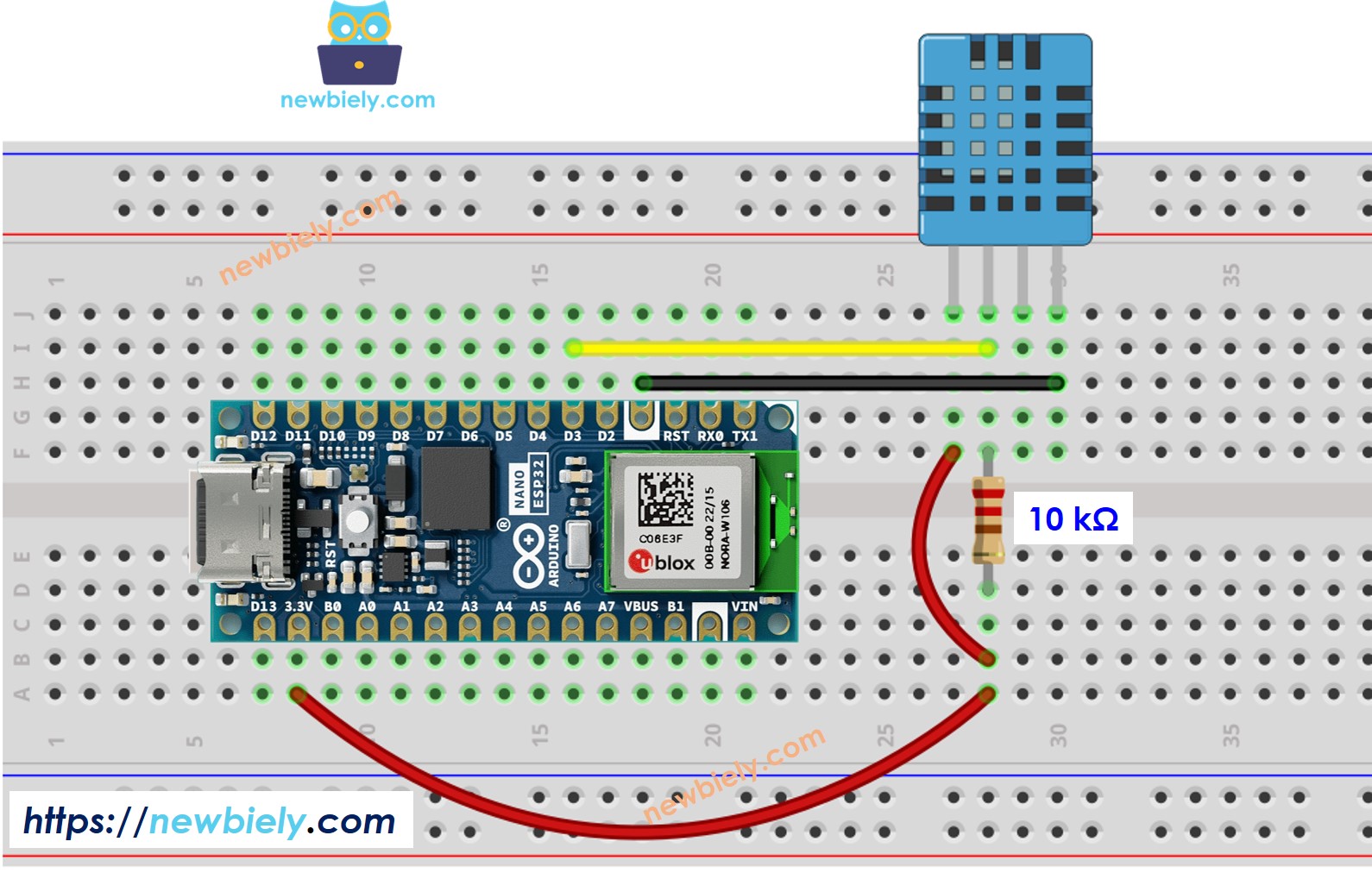
이 이미지는 Fritzing을 사용하여 만들어졌습니다. 이미지를 확대하려면 클릭하세요.
아두이노 나노 ESP32 - DHT11 모듈 배선
대부분의 DHT11 센서 모듈에는 내장된 저항이 있어서, 추가로 저항을 달 필요가 없습니다. 이는 우리가 배선이나 납땜 작업을 좀 덜어줍니다.
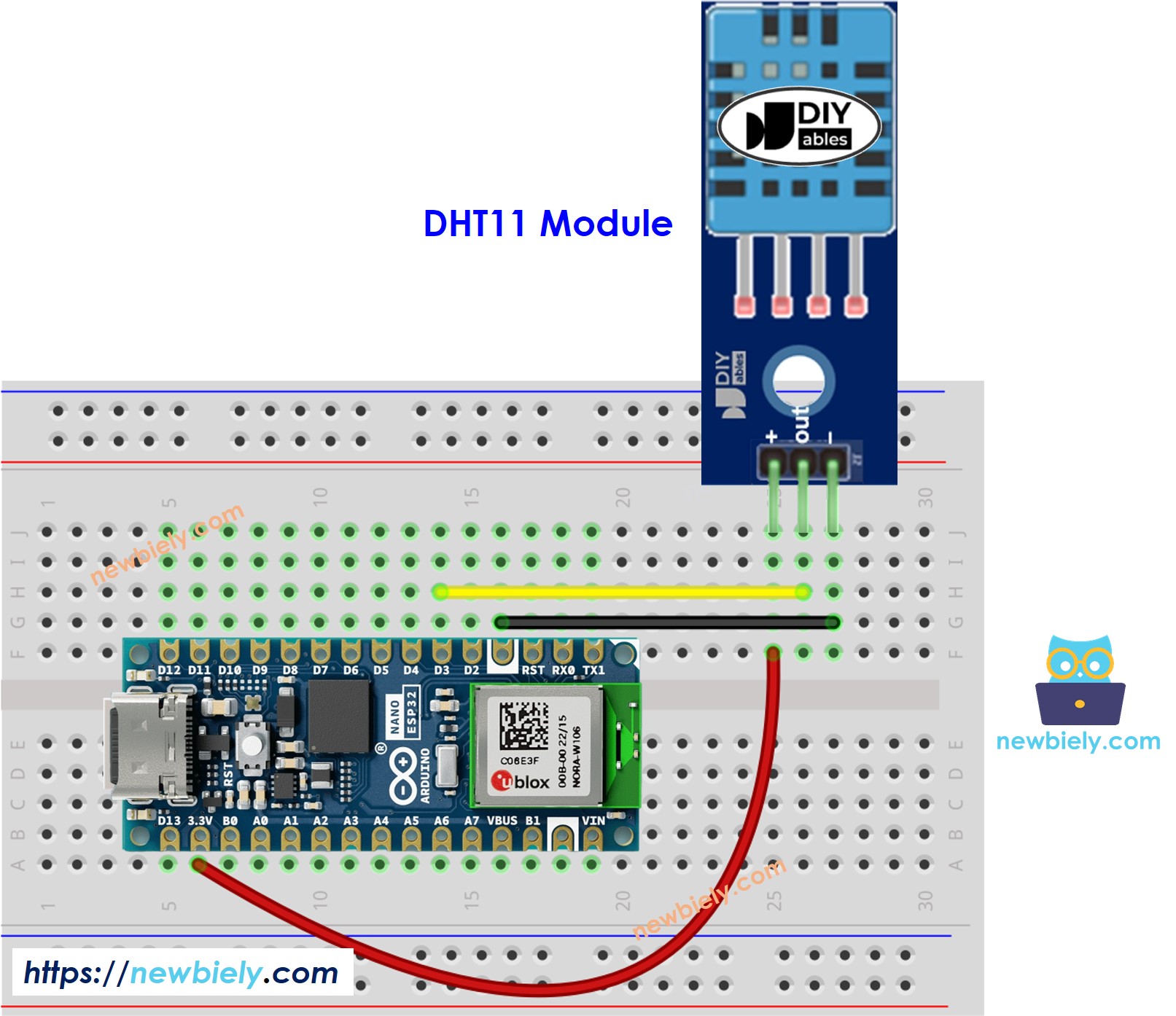
이 이미지는 Fritzing을 사용하여 만들어졌습니다. 이미지를 확대하려면 클릭하세요.
아두이노 나노 ESP32 코드 - DHT11
사용 방법
Arduino Nano ESP32를 시작하는 방법은 다음과 같습니다:
- Arduino Nano ESP32에 익숙하지 않다면, Arduino IDE에서 Arduino Nano ESP32 환경 설정하는 방법에 관한 튜토리얼을 참고하세요. 아두이노 나노 ESP32 - 소프트웨어 설치.
- 제공된 다이어그램에 따라 컴포넌트를 연결하세요.
- USB 케이블을 사용하여 Arduino Nano ESP32 보드를 컴퓨터에 연결하세요.
- 컴퓨터에서 Arduino IDE를 실행하세요.
- Arduino Nano ESP32 보드와 해당 COM 포트를 선택하세요.
- Arduino IDE의 왼쪽 네비게이션 바에 있는 Library Manager 아이콘을 클릭하여 라이브러리 관리자를 엽니다.
- 검색 상자에 “DHT”를 입력한 다음 Adafruit의 DHT 센서 라이브러리를 찾습니다.
- Install 버튼을 클릭하여 라이브러리를 설치합니다.
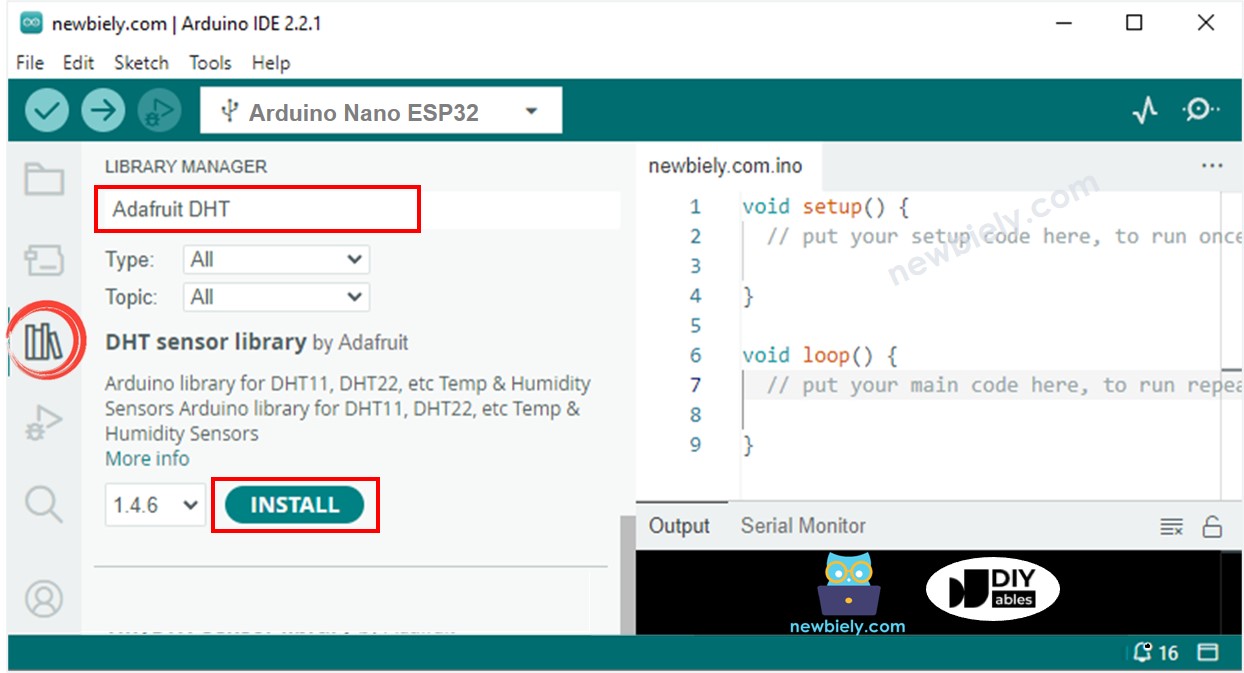
- 라이브러리에 필요한 종속성을 설치하라는 창이 나타납니다
- Install All 버튼을 클릭하여 라이브러리의 모든 종속성을 설치하세요.
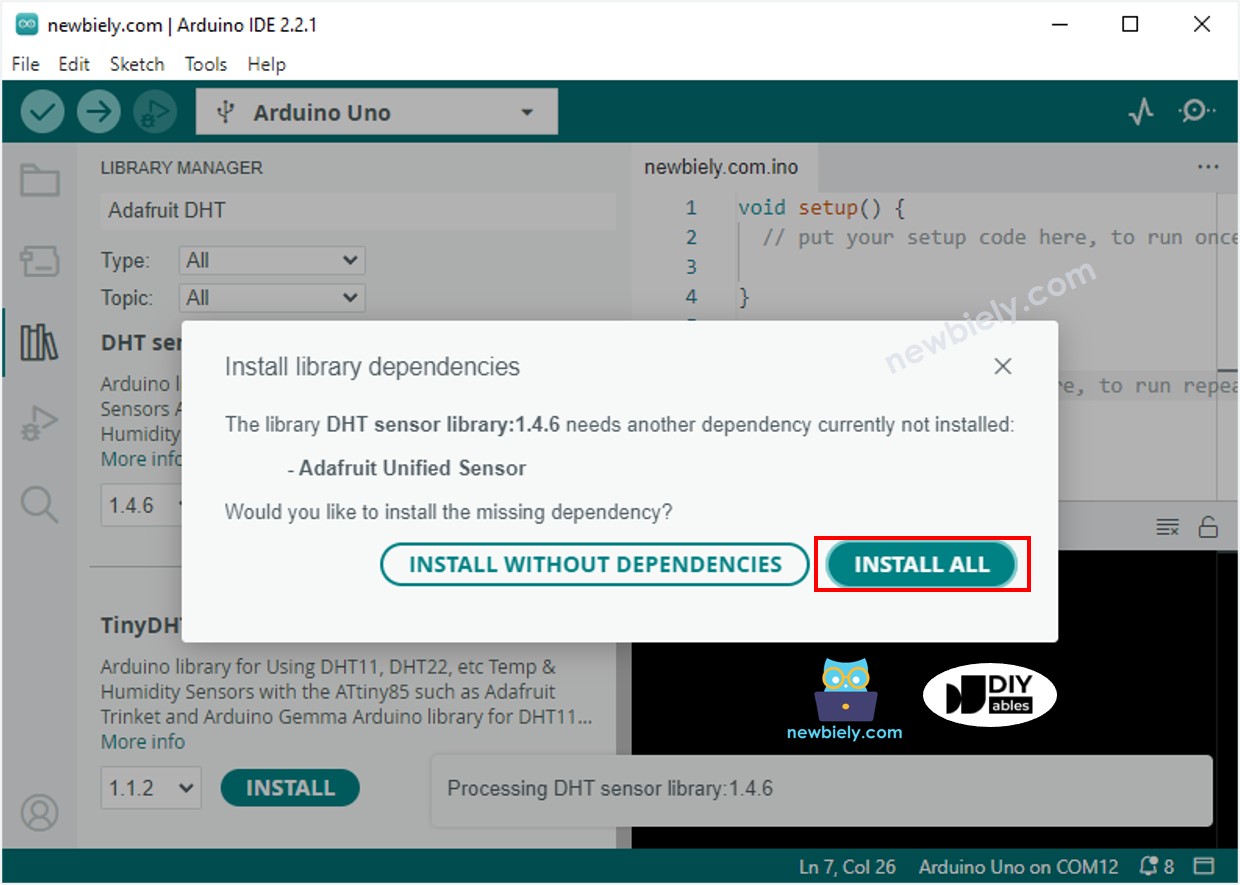
- 위의 코드 중 하나를 복사하고 아두이노 IDE로 열기
- 아두이노 IDE에서 Upload 버튼을 클릭하여 아두이노 나노 ESP32 보드에 코드를 컴파일하고 업로드하기
- 센서를 더 차갑게 하거나 더 뜨겁게 하세요. 예를 들어, 센서를 뜨거운 커피잔 가까이 두기
- 시리얼 모니터에서 결과를 확인하세요. 아래와 같이 보일 것입니다:.
동영상
비디오 제작은 시간이 많이 걸리는 작업입니다. 비디오 튜토리얼이 학습에 도움이 되었다면, YouTube 채널 을 구독하여 알려 주시기 바랍니다. 비디오에 대한 높은 수요가 있다면, 비디오를 만들기 위해 노력하겠습니다.
